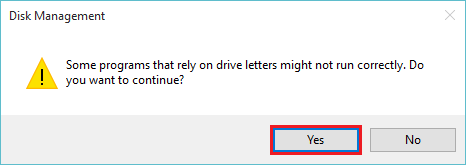V našich počítačoch / notebookoch možno pevný disk rozdeliť tak, aby si používatelia mohli ukladať rôzne žánre súborov a priečinkov na rôzne jednotky. Tieto jednotky sú lokálne diskové jednotky. Spravidla sa nazývajú lokálny disk (C :), lokálny disk (D :), lokálny disk (E :) a tak ďalej.
V zásade sú na týchto miestnych diskoch uložené dva typy súborov. Sú to systémové súbory a súbory používateľov. Systémové súbory sú súbory, ktoré predstavujú operačný systém. Sú vlastnoručne vytvorené OS. Akákoľvek úprava týchto súborov môže viesť k poškodeniu systému. Na druhej strane sú používateľské súbory tie súbory, ktoré vytvorí používateľ. Dajú sa ľahko upraviť. Všetky softvérové programy tretích strán (t. J. Softvér aplikácií) používajú na generovanie súborov používateľov systémové súbory.
Prečítajte si tiež: -Ako ľahko vytvoriť oddiel v systéme Windows PC
Pretože sú tieto súbory uložené na pevných diskoch, bude užitočné vedieť, ako môžeme premenovať písmeno vodiča. Ak chcete premenovať písmeno určitej jednotky, musíme postupovať podľa týchto krokov:
Krok 1:
Pravým tlačidlom myši kliknite na ikonu „Štart“ umiestnenú v ľavom dolnom rohu obrazovky. Kliknutím na „Správa diskov“ otvoríte okno Nastavenia správy diskov.

Poznámka: V závislosti na rýchlosti vášho počítača môže otvorenie okna Nastavenia správy diskov trvať niekoľko sekúnd.
Krok 2:
V sekcii „Hlasitosť“ kliknite pravým tlačidlom myši na ľubovoľný pevný disk a potom kliknite na položku „Zmeniť písmeno a cesty disku“. Napríklad kliknite pravým tlačidlom myši na „Nový zväzok (E :) a kliknite na to isté.

Krok 3:
Kliknite na „Zmeniť“, aby ste umožnili zmeny názvu a cesty na tejto jednotke.
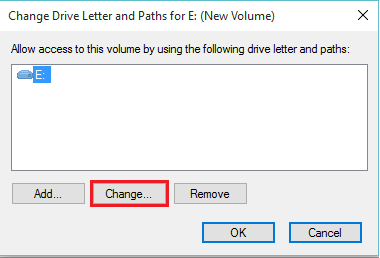
Krok 4:
Teraz môžete z rozbaľovacieho zoznamu písmen zvoliť nové písmeno ovládača zo zoznamu dostupných písmen. Po výbere požadovanej možnosti kliknite na „OK“.
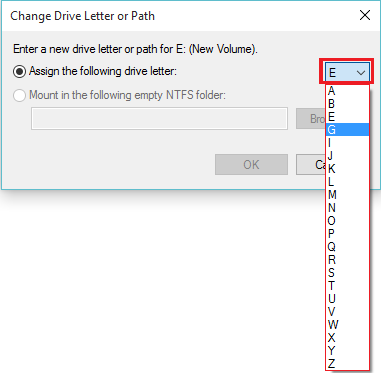
Krok 5:
Na obrazovke sa zobrazí varovné okno s oznámením, že „niektoré programy, ktoré sa spoliehajú na písmená jednotiek, nemusia fungovať správne. Chceš pokračovať?" Kliknutím na „Áno“ prijmete písmeno vodiča a zmeny cesty.